本教程适用版本:WPS 365 点击免费使用
在排版过程中,我们通常会对页面的顶部或底部区域添加附加信息,即在文档中添加页眉或页脚。
那若我们想将页眉页脚删除,该如何操作呢?
▪普通删除
依次点击「插入」选项卡 - 「页面页脚」按钮。
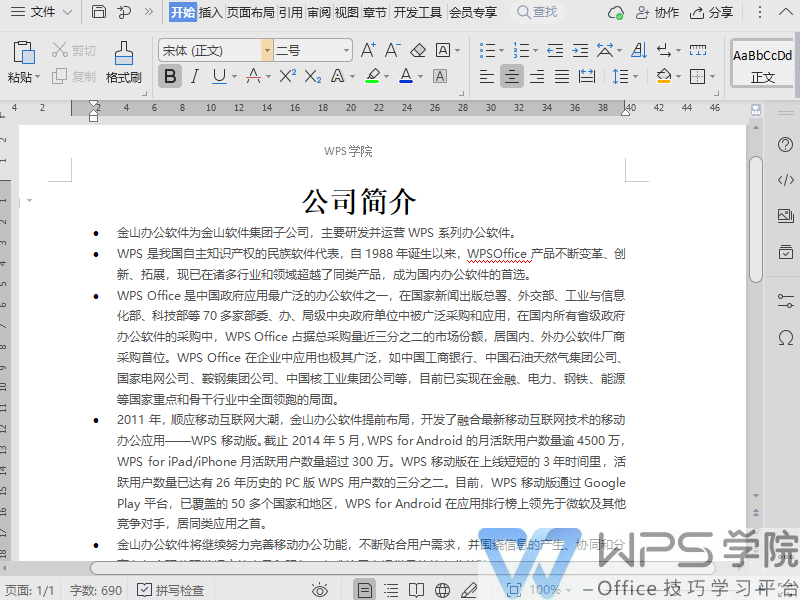
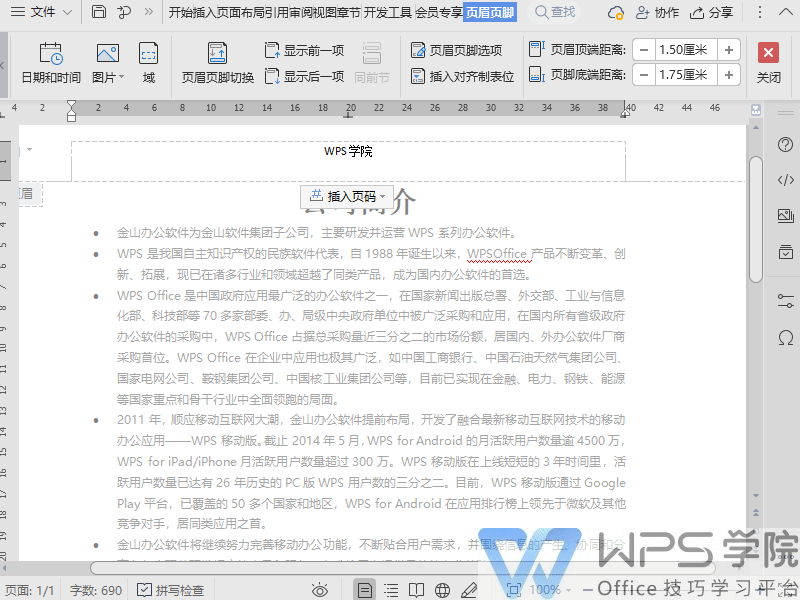 ▪删除单页的页眉
点击「章节」选项卡,开启「章节导航」功能。
在「章节导航」栏中选中第2页,点击「新增节」-「连续分节符」。
选中第3页,点击「新增节」-「连续分节符」。这样就可以将第2页设置为1节。
▪删除单页的页眉
点击「章节」选项卡,开启「章节导航」功能。
在「章节导航」栏中选中第2页,点击「新增节」-「连续分节符」。
选中第3页,点击「新增节」-「连续分节符」。这样就可以将第2页设置为1节。
 ▪然后点击「插入」选项卡「页眉页脚」按钮,将鼠标放在第2页的页眉处.
点击「页眉页脚选项」取消勾选「同前节」。将光标放在第3页页眉处取消勾选「同前节」。
▪然后点击「插入」选项卡「页眉页脚」按钮,将鼠标放在第2页的页眉处.
点击「页眉页脚选项」取消勾选「同前节」。将光标放在第3页页眉处取消勾选「同前节」。
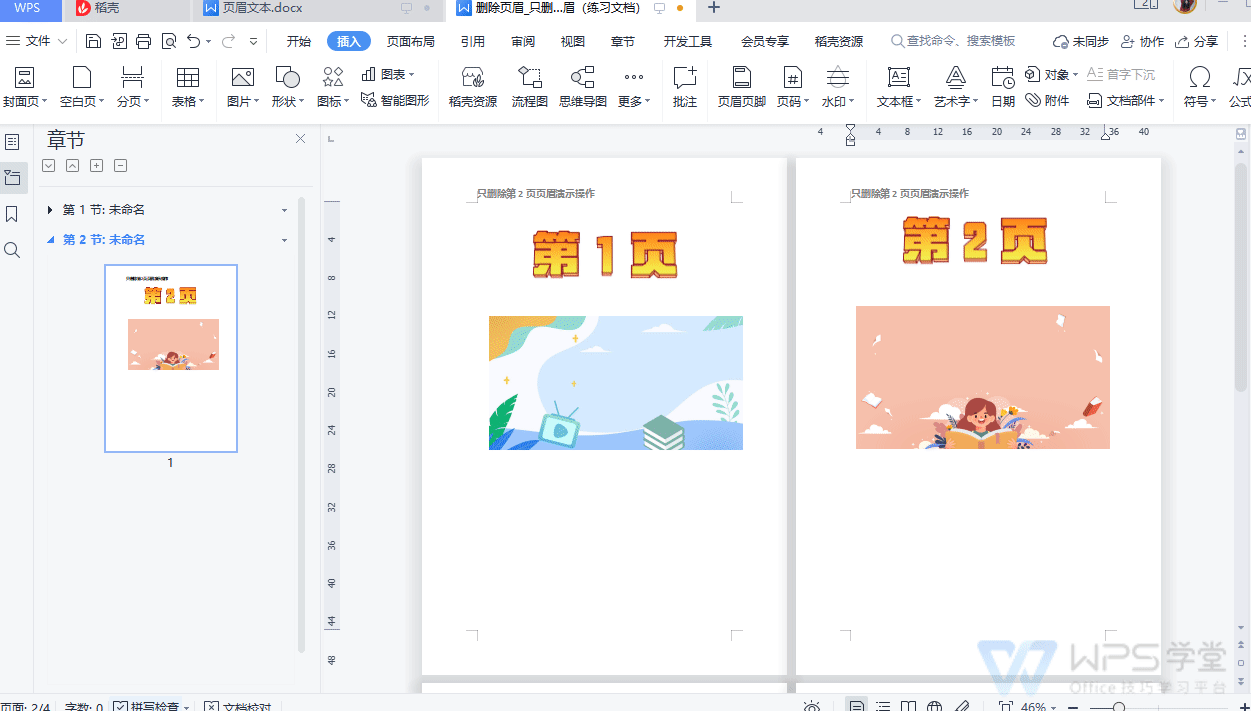 设置好后删除第2页的页眉文本,点击「关闭」按钮保存设置,这样就可以单独删除第2页的页眉了。
设置好后删除第2页的页眉文本,点击「关闭」按钮保存设置,这样就可以单独删除第2页的页眉了。
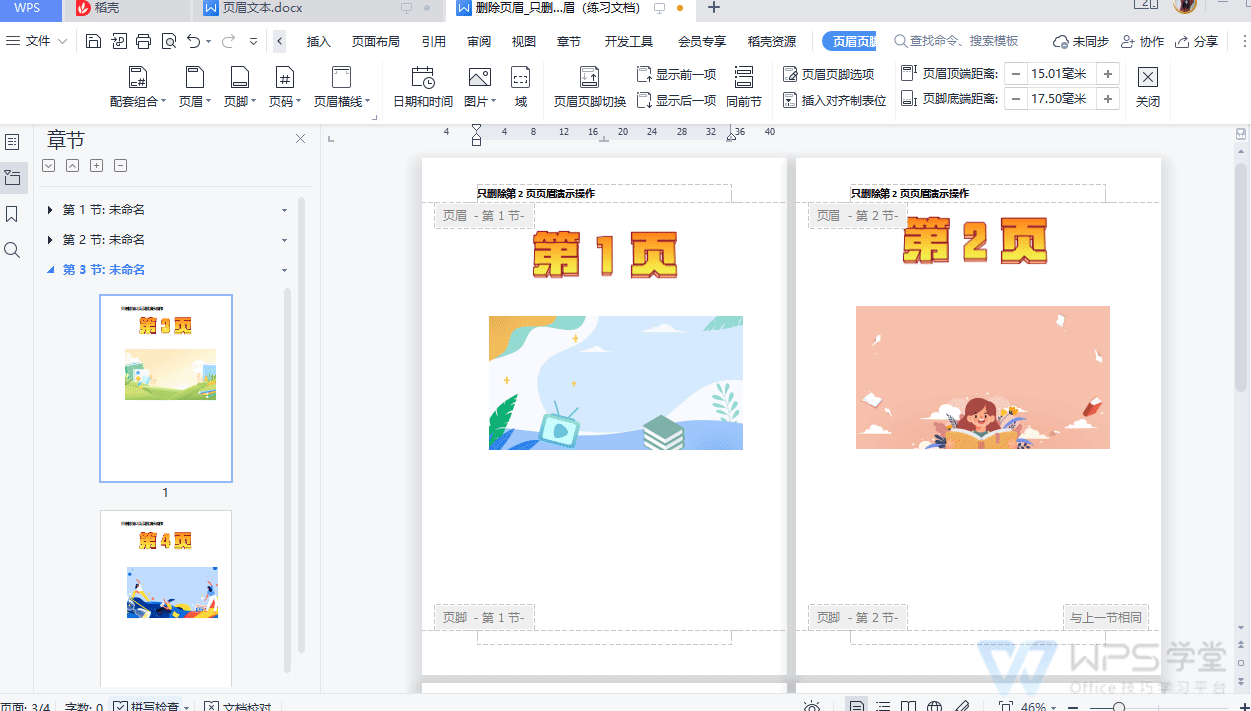 ▪为什么有的页眉无法删除
删除页眉时遇到只能删除单页页眉,这是因为其他页面包含了分节符,且设置了非同前节。
这时候只需要在勾选同前节,这样页眉设置就会如同上一节一样是无页眉状态了。
▪为什么有的页眉无法删除
删除页眉时遇到只能删除单页页眉,这是因为其他页面包含了分节符,且设置了非同前节。
这时候只需要在勾选同前节,这样页眉设置就会如同上一节一样是无页眉状态了。
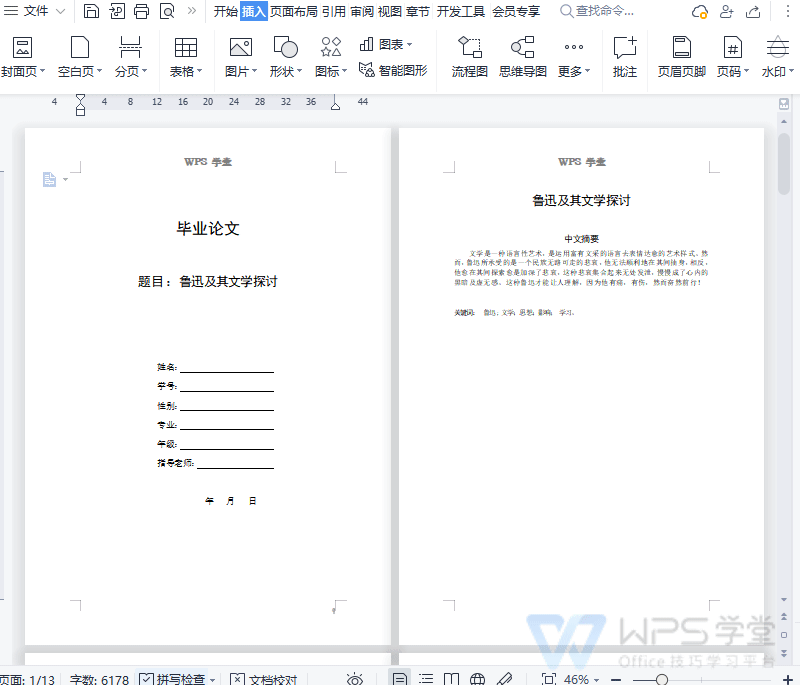 当文档中分节过多,不想一一的勾选页眉同前节选项,可以通过将分节符转换成分页符的方式取消文档分节。
在“查找内容”中点击“特殊格式”-“分节符”,在“替换为”中点击“手动分页符”。
这样取消文档分节后再删除页眉时,所有页眉都会被删除。
当文档中分节过多,不想一一的勾选页眉同前节选项,可以通过将分节符转换成分页符的方式取消文档分节。
在“查找内容”中点击“特殊格式”-“分节符”,在“替换为”中点击“手动分页符”。
这样取消文档分节后再删除页眉时,所有页眉都会被删除。
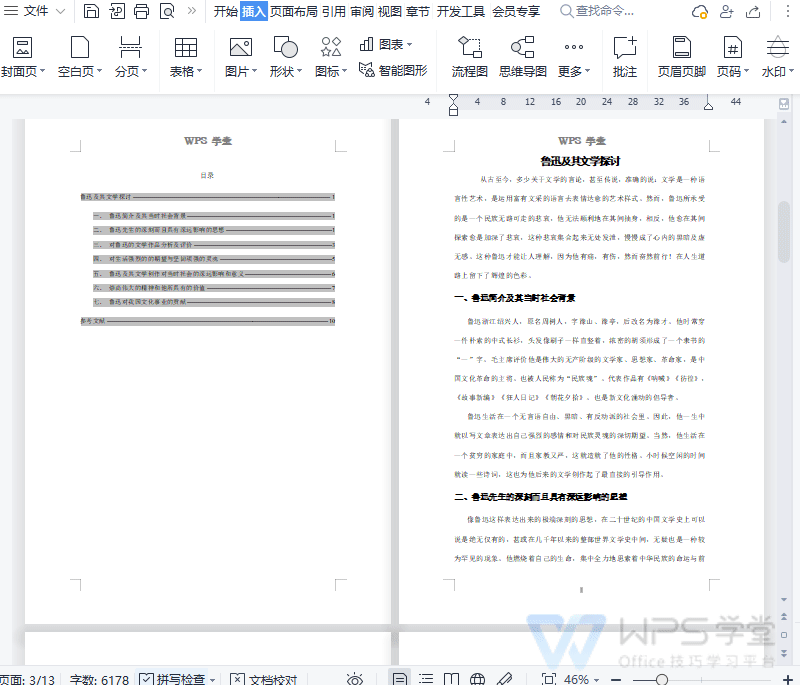 若不想删除分节符,可以通过替换页眉文本的方式将其替换为空。
首先我们要确保页眉的字体或者字号是和正文文本不同的。
在“查找内容”中输入页眉文本,并选择页眉文本的格式,在“替换为”中不输入任何文本,然后点击全部替换。
若不想删除分节符,可以通过替换页眉文本的方式将其替换为空。
首先我们要确保页眉的字体或者字号是和正文文本不同的。
在“查找内容”中输入页眉文本,并选择页眉文本的格式,在“替换为”中不输入任何文本,然后点击全部替换。

